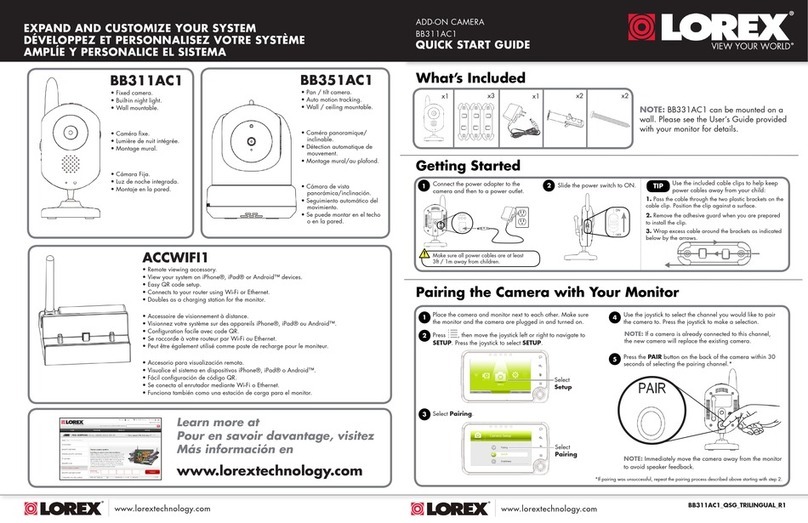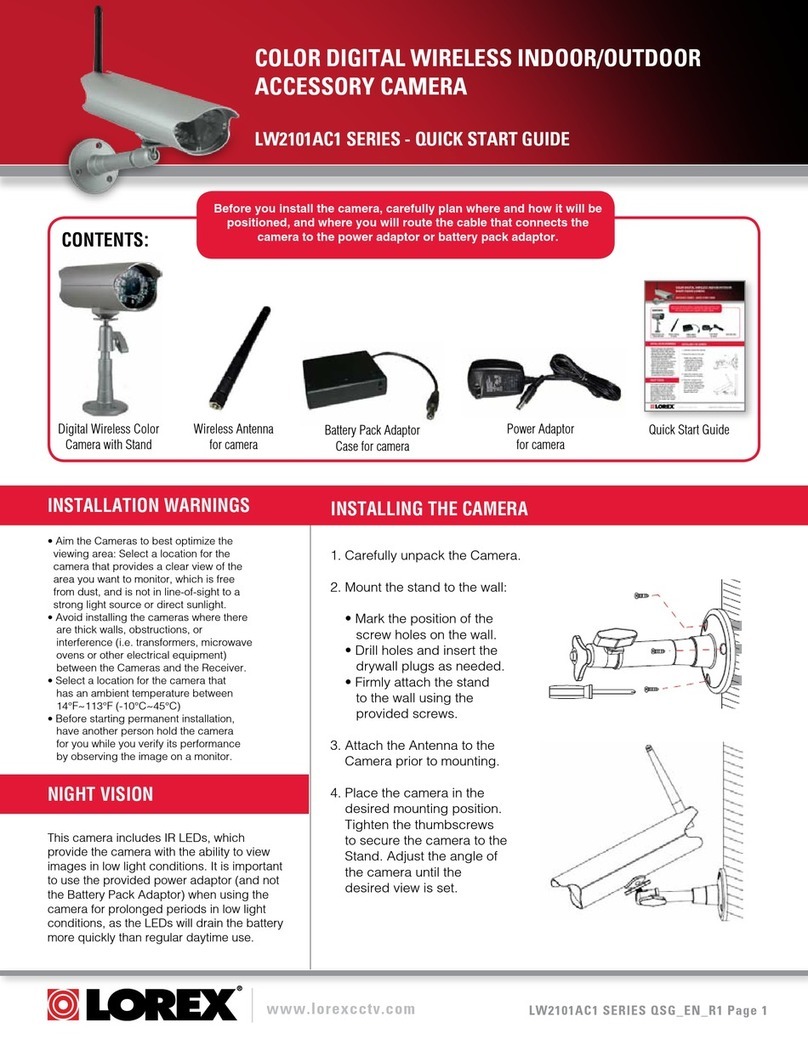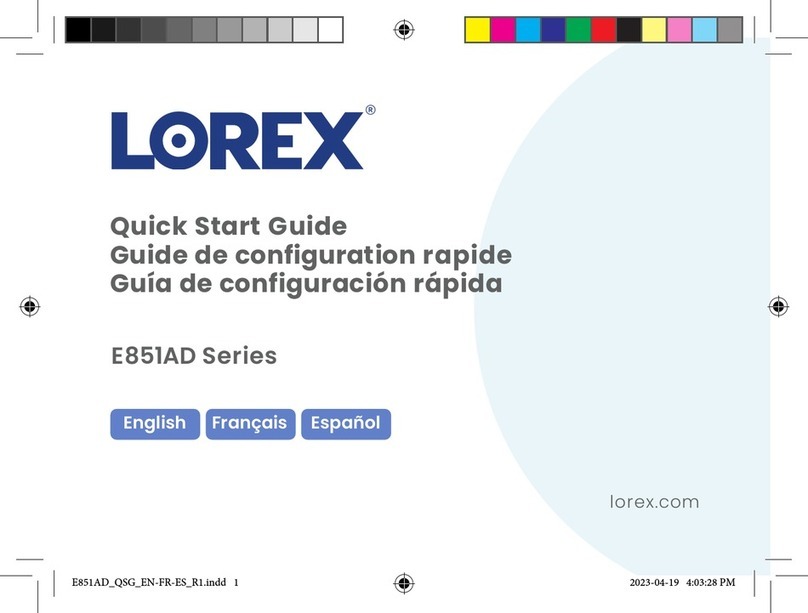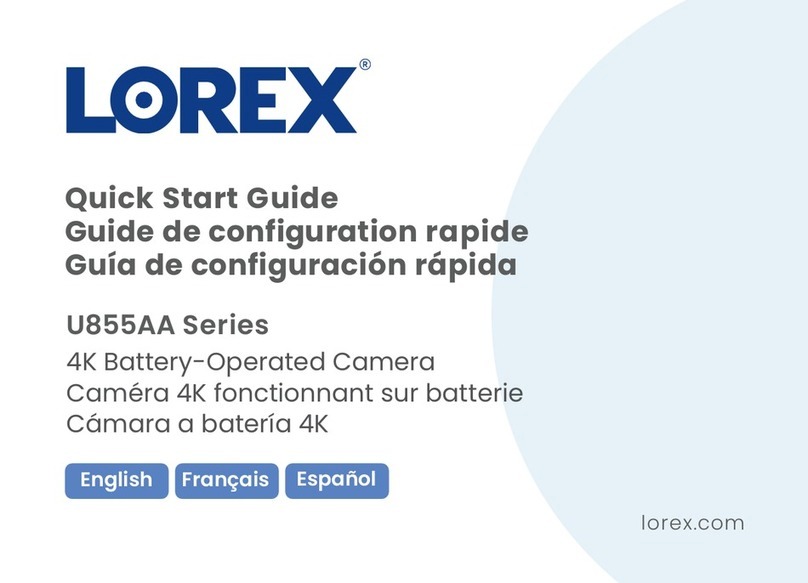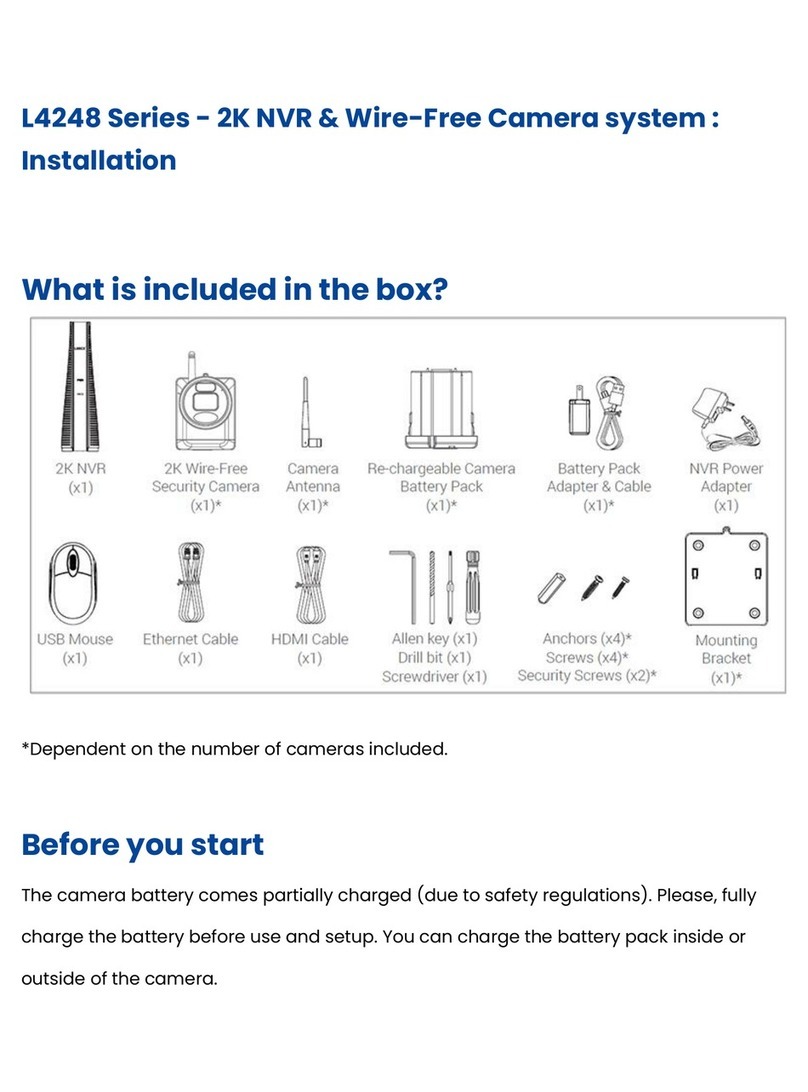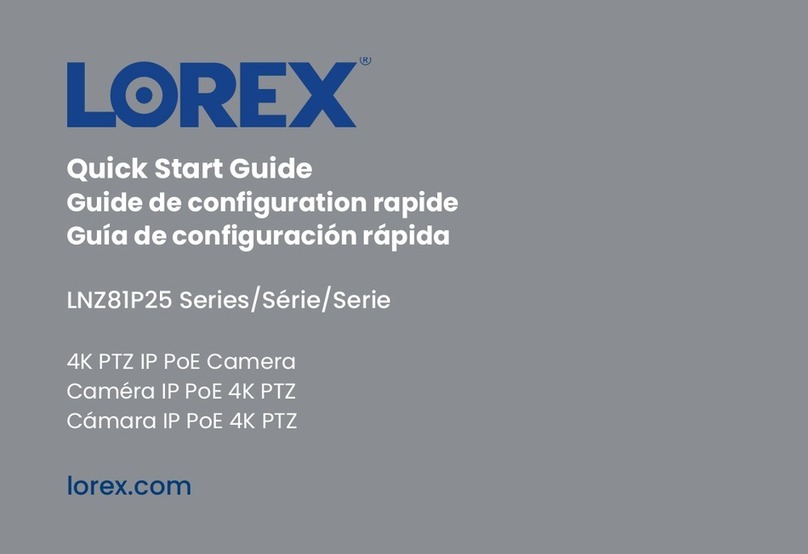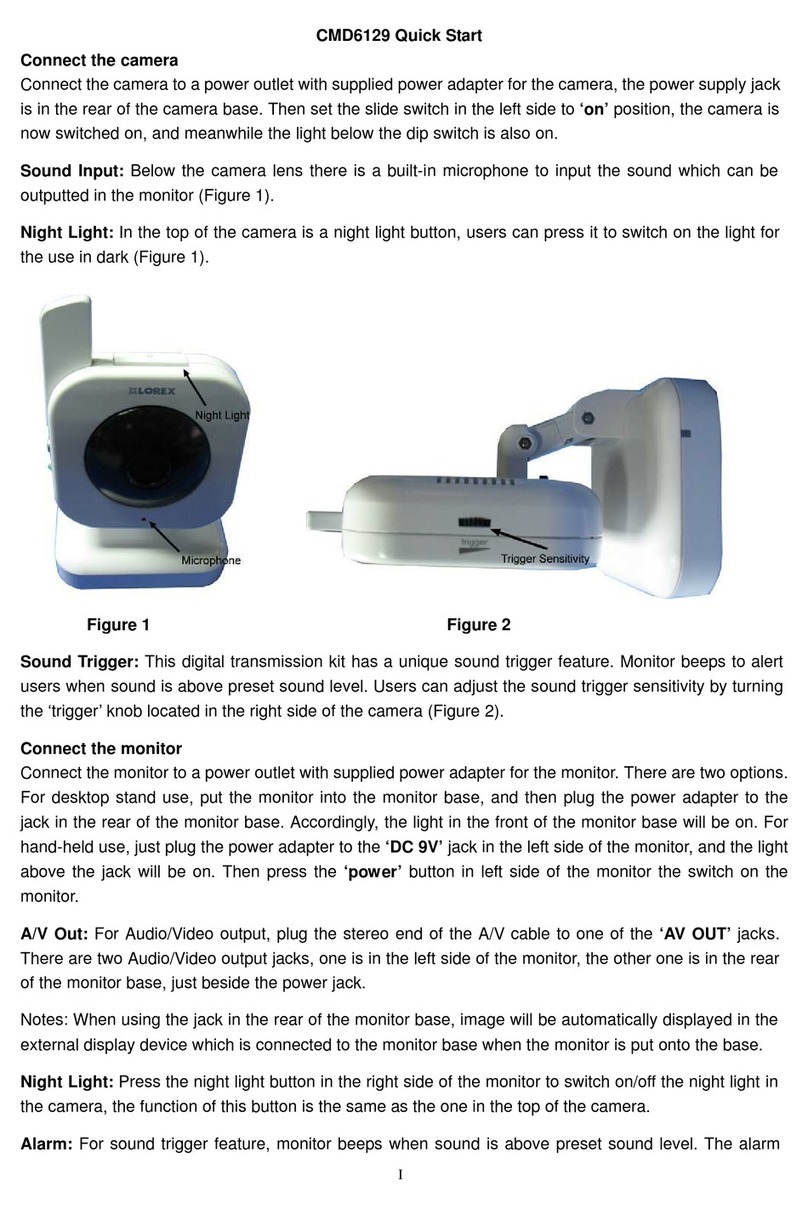12
1. Coloque el soporte de montaje en la posición de montaje deseada.
2. Marque los oricios a través del soporte de montaje.
3. Con la broca incluida, taladre los oricios donde estén marcados.
4. Con el destornillador incluido, je el soporte con los tornillos de montaje proporcionados.
Opcional: Si está montando la cámara en paneles de yeso, utilice los anclajes de paneles de yeso
proporcionados.
5. Alinee las ranuras de la placa de montaje de la cámara a las pestañas del soporte de montaje.
Empuje y deslice hacia abajo para que esté asegurada en su lugar.
6. Inserte el tornillo de jación a través de los sujetadores en la parte superior de la base de la cámara
y el soporte de montaje, luego ajuste el tornillo usando el destornillador.
7. Apriete el tornillo de bloqueo preinstalado usando el destornillador.
Nota: Para quitar el cargador en el futuro, aoje el tornillo de seguridad.
8. Gire el anillo de ajuste en el sentido contrario a las agujas del reloj para aojar y volver a colocar
la cámara. Gire el anillo de ajuste en el sentido de las agujas del reloj para asegurar la posición
deseada.
Español FAQs • FAQ • Preguntas frecuentes
How do I extend the battery life?
Note: Battery life is dependent on placement, settings, frequency and length of events, and ambient temperature.
a. Select Person Detection.
In the Lorex Cirrus app, select the camera channel > tap > tap Motion Detection Settings > select Person.
b. Reduce the Distance Setting to less than 50% distance.
In the Lorex Cirrus app, select the camera channel > tap > tap Motion Detection Settings >
tap Distance Setting > Slide the bar to the desired percentage.
c. Disable the deterrence light.
From the NVR, right-click > click > click Setup > click Alarm > click Deterrence >click and drag to
deselect the schedule. means enabled; means disabled.
d. Create an activity zone (Mouse & display setup required).
From the NVR, right-click > click > click Setup > click Alarm > from the Area eld click Setup.
Why is my video not clear, delayed, or lower in quality?
The camera is too far from the NVR. Place the NVR in a more central location or move the cameras closer. Video
quality is dependent on your Wi-Fi network strength, the number of devices on your network etc.,
How do I enable continuous recording?
1. The camera must be connected to continuous power. To purchase the cable and adapter (ACPWF1), go to
lorex.com.
2. From the NVR, right-click > click > click Setup > click Camera > from the Recording Time drop-down menu,
select Continuous.
For more NVR congurations, download the Manual at help.lorex.com/L8559Series.
11